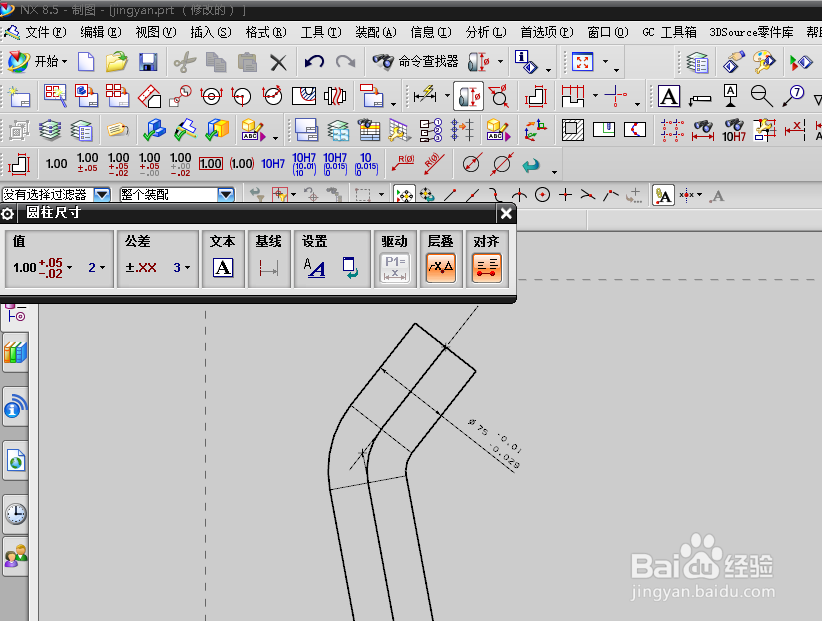1、打开ug,打开需要生成二维图的零件数模

2、进入制图模式,投影2维图

3、点击圆柱尺寸选项

4、选择1.00H7按钮
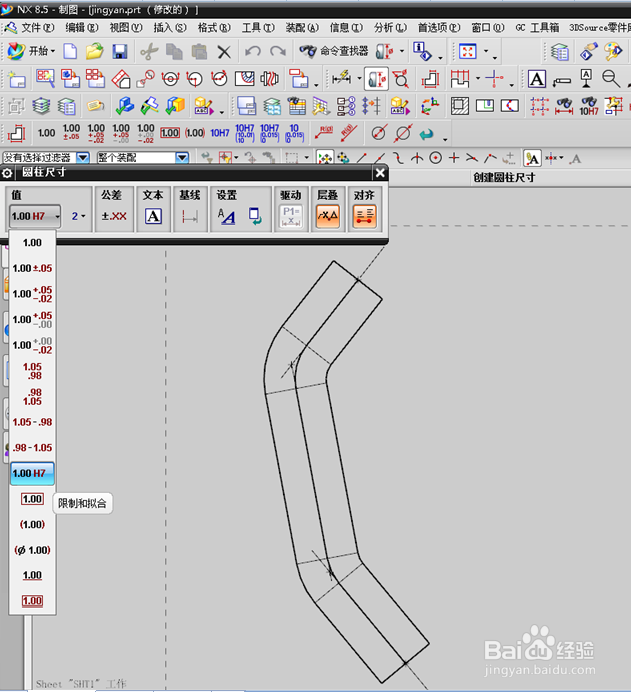
5、选择公差按钮

6、通过小三角,下拉菜单,我选择了g6这个公差等级
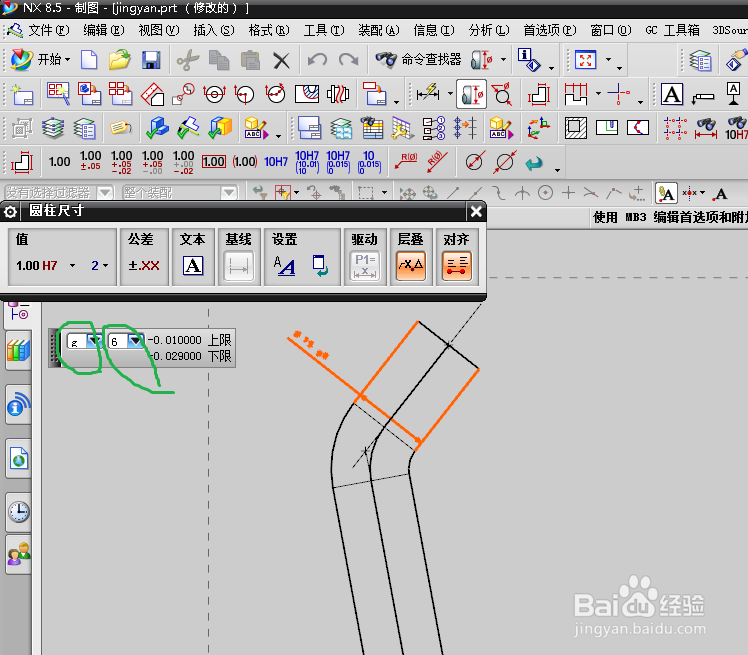
7、再次选择值的小三角,下拉菜单中选择双向公差这个选项
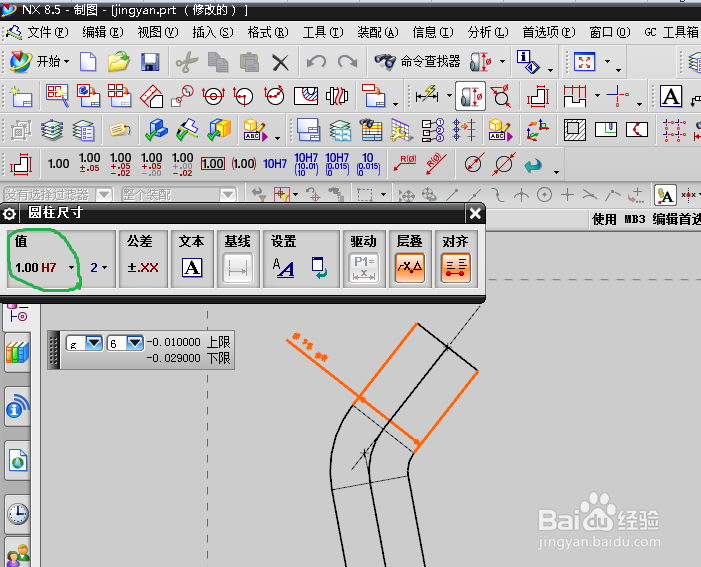
8、最终公差等级是数值便会自动标注出来
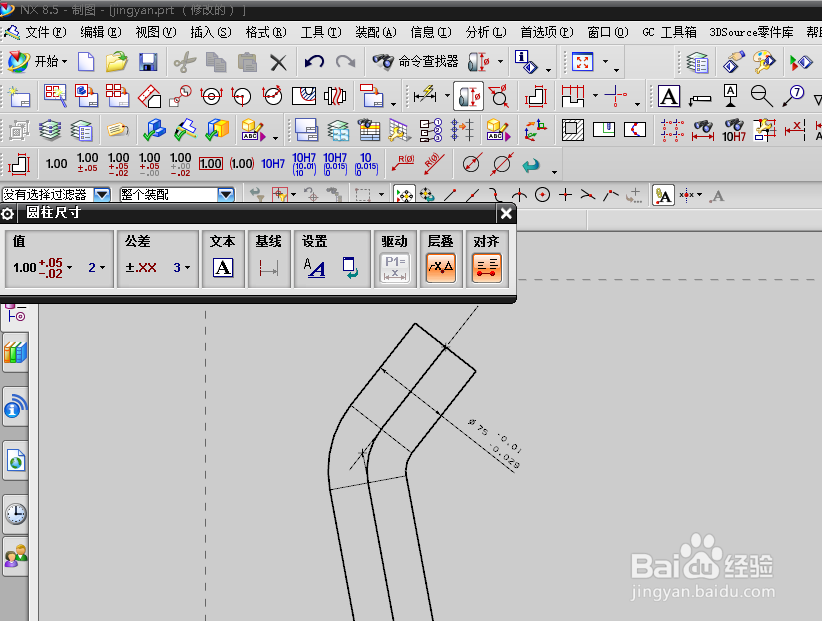
时间:2024-10-12 07:09:48
1、打开ug,打开需要生成二维图的零件数模

2、进入制图模式,投影2维图

3、点击圆柱尺寸选项

4、选择1.00H7按钮
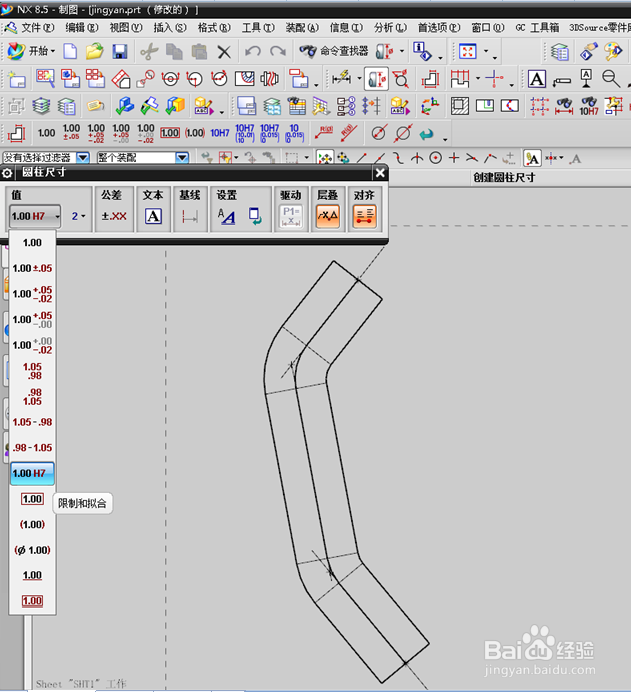
5、选择公差按钮

6、通过小三角,下拉菜单,我选择了g6这个公差等级
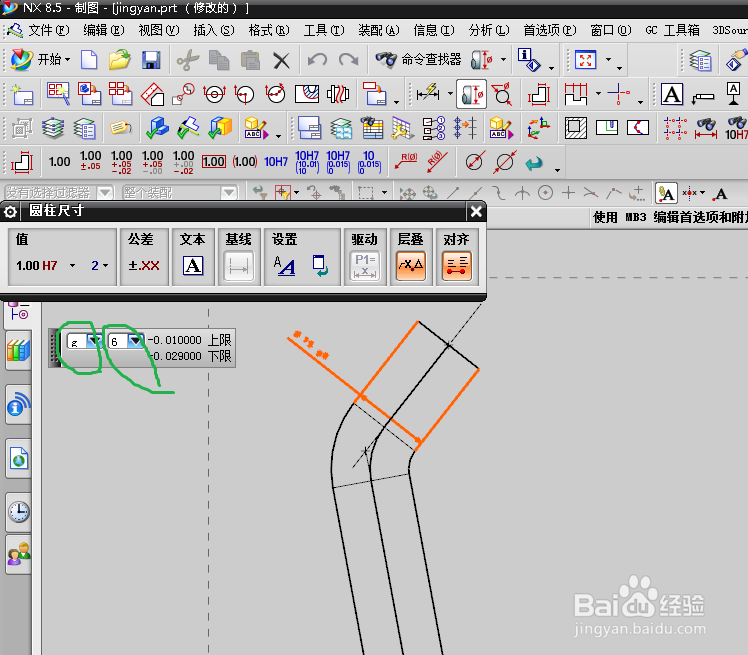
7、再次选择值的小三角,下拉菜单中选择双向公差这个选项
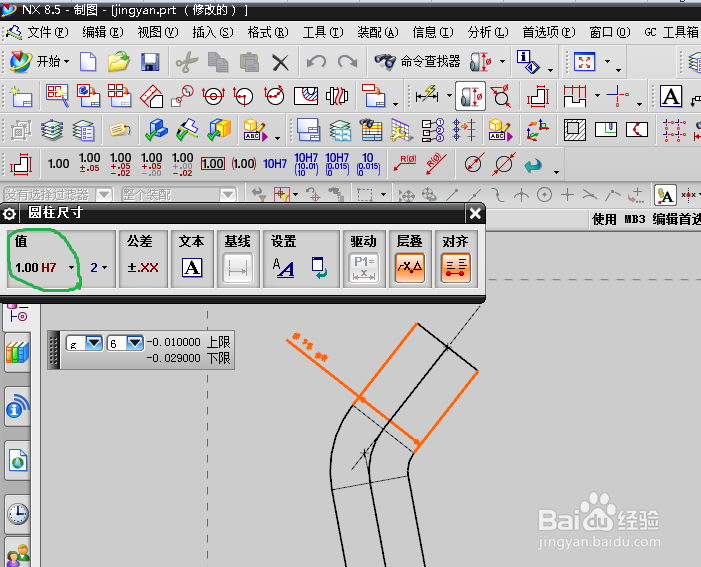
8、最终公差等级是数值便会自动标注出来